Hướng dẫn sử dụng phần mềm VMware Horizon Client
I. Hướng dẫn cài đặt:
- Bước 1: Download ứng dụng . Truy cập trang : https://my.vmware.com/en/web/vmware/downloads/info/slug/desktop_end_user_computing/vmware_horizon_clients/horizon_7_4_0 . Dowload phần mền về máy PC hoặc Laptop.
Lưu ý: Tạo tài khoản email đăng nhập trang VMware để download ứng dụng.
- Bước2 : Sau khi download xong bộ cài phù hợp với máy PC, Laptop tiến hành cài đặt phần mềm.


- Cài đặt phần mềm VMware Horizon Client trên điện thoại Android.
Truy cập “CH Play” hoặc “Google Play” tại ô “Search” gõ “vmware horizon client” –> Click “Cài đặt” hoặc “Install” để tiến hành cài đặt phần mềm lên điện thoại. Chờ khi quá trình cài đặt kết thúc là có thể sử dụng. - Cài đặt phần mềm VMware Horizon Client trên điện thoại iPhone, iPad.
Truy cập “Appstore” tại ô “Search” gõ “vmware horizon client” –> Click “Install” để tiến hành cài đặt phần mềm lên điện thoại. Chờ khi quá trình cài đặt kết thúc là có thể sử dụng.
II. Kết nối đến VM :
- Mở ứng dụng VMware Horizon Client -> New Server -> Add IP server để kết nối -> Connect

- Đăng nhập thông tin User , Password và nhấn Login:

- Lưu ý nếu kết nối gặp lỗi trên thì fix lỗi theo cách sau:

- Cách fix lỗi:
- Chọn vào thanh menu -> chọn Configuration SSL -> Check box vào ô Do not verify server identily certificates à OK.
- Sau đó kết nối lại.
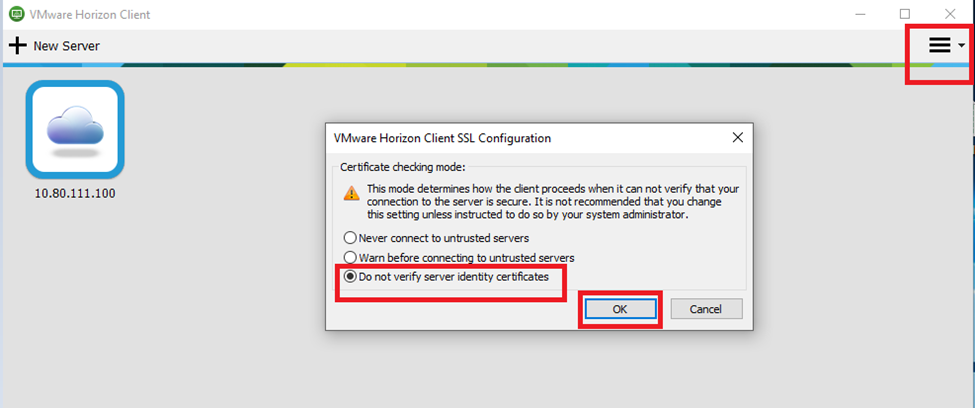
- Cách fix lỗi: